
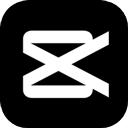
剪映ios版508.4M2024-04-08
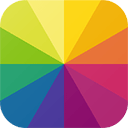
Fotor图片编辑器苹果版476.7M2024-04-06
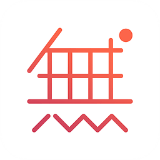
无他相机苹果版213.1M2024-03-28
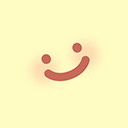
黄油相机ios版432.1M2024-03-23
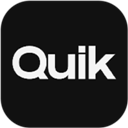
gopro quik苹果版196.8M2024-03-13
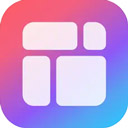
Mixoo拼图软件苹果版284.3M2024-03-03
想当好一名up主,那么一个功能丰富的剪辑视频是必不可少,而小编此次要推荐的就是蜜蜂剪辑苹果手机版,该软件界面清晰,操作简便,对于新手用户非常友好,颜值还超高,有了它,你可以快速裁剪、分割、合并视频,制作画中画视频、分屏视频、特效视频等,除了剪切的功能外,小编觉得语音转文字功能真心值得安利,点一下按钮就能自动识别视频的背景音,转换为卡好点的字幕,可解放双手啊!
另外,相比较于一般的剪辑软件,蜜蜂剪辑继承了视频编辑王的易于上手的操作界面,带来了更生动、更贴近生活的品牌形象,以崭新的风格面世,并且无需掌握专业技巧,组合使用软件功能即可让你剪辑大片,还提供了潮流的音乐&音效库、动画、滤镜、文字、转场等特效,在剪辑视频时可任意使用,导出的视频支可上传到哔哩哔哩动画、腾讯视频、爱奇艺、抖音、淘宝等各大平台,大大提高你的剪辑效率,效果自然又省心,通过蜜蜂剪辑,用户可以随意编辑各种创意视频,有需要的用户快来下载试试吧。

1、素材导入
启动软件,点击软件中心的“剪辑视频”,在弹出的素材选择框内选中手机中的本地素材后,点击“下一步”。软件会弹出视频画面比例,根据我们的素材选择好合适的即可,编辑的过程中也可以随时更改比例。导入素材时,我们可以选择导入图片以及视频,可以选择单个素材导入,也可以选择多个素材一起导入。
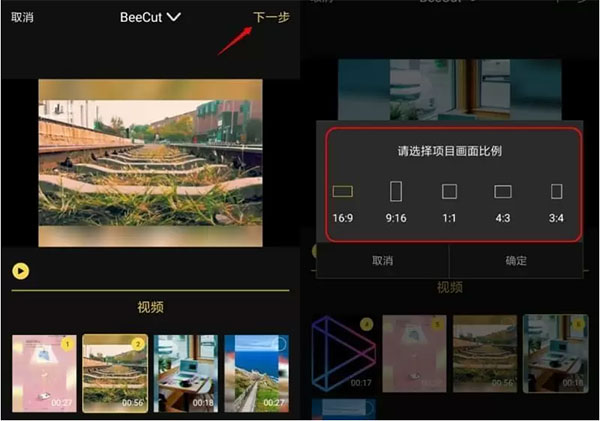
2、视频编辑
①添加字幕
进入视频编辑界面后点击“字幕”即可为视频加字幕,输入文字后可以设定字幕的动效、颜色和描边加粗,在轨道上可以通过拖拽来调整字幕出现的时间。
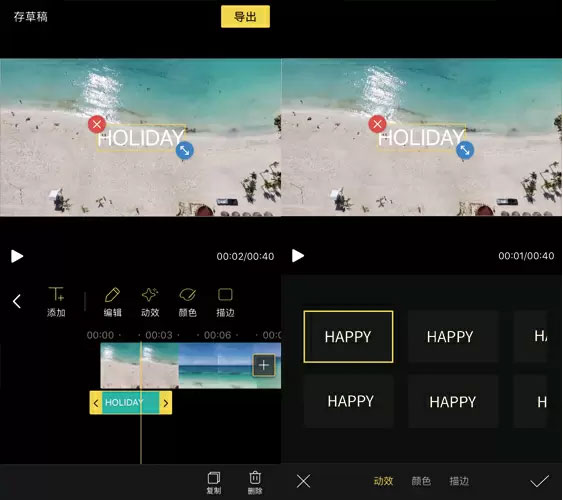
②添加音乐
点击添加音乐,可以直接添加本机已有的音乐素材也可以为此段视频实时录音。用户可以根据提示将音乐导入,而安卓用户则可以直接读取本地所有音乐素材。添加好以后可以调整音频的音量,并且进行分割删除不需要的部分。
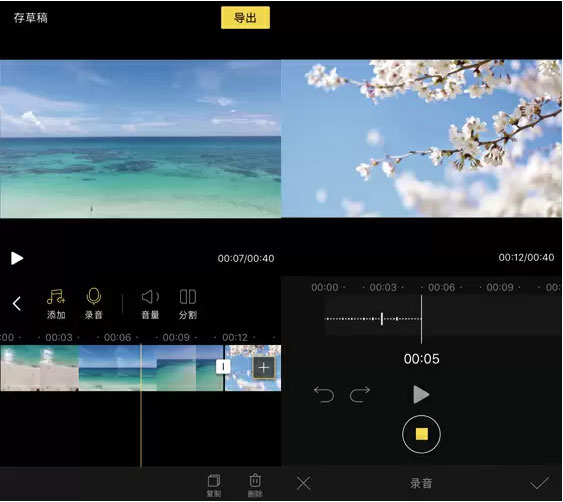
③添加滤镜
选中一个滤镜后,预览界面会自动展示滤镜效果。选中一个滤镜时,我们可以选择“应用到全部”或者是“随机应用到全部”,选择好之后,点击“确定”保存即可。
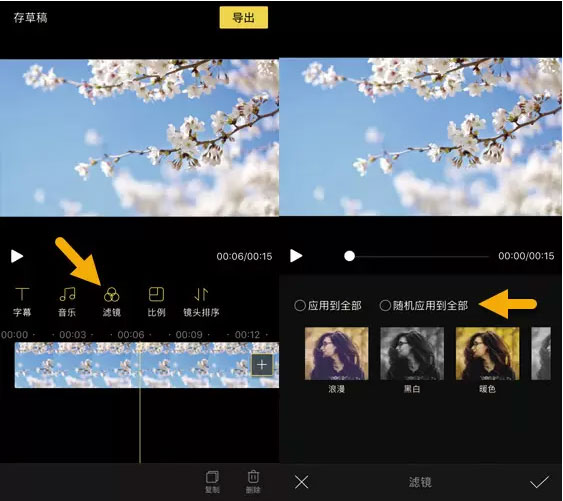
④添加转场
当你的素材有两个以上的时候,素材之间的接驳位置会出现一个按钮,点击后可以添加转场效果。转场提供了50多种样式可供选择,和添加滤镜一样,转场也提供了一键“应用到全部”和“随机应用到全部”的功能。
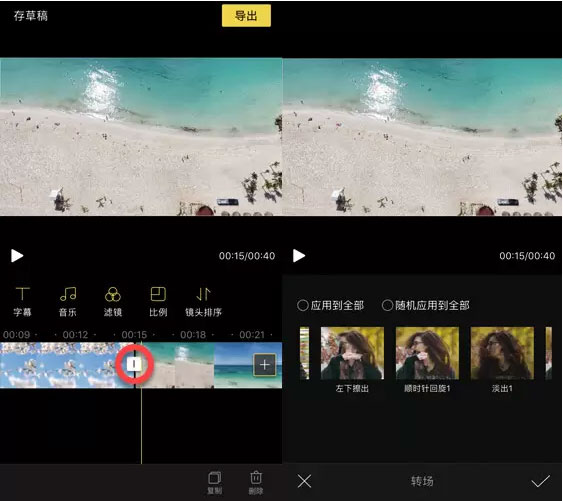
⑤分割和旋转
选中轨道上的素材后,就可以看到分割按钮,点击一下就能将片段分成两段,把不需要的片段点击垃圾箱就可以删除了,另外还可以通过拖拽黄色的边缘条来延长或者缩短片段的时间。如果觉得素材的方向错误,可以选中素材后点击“旋转”调整素材的方向。
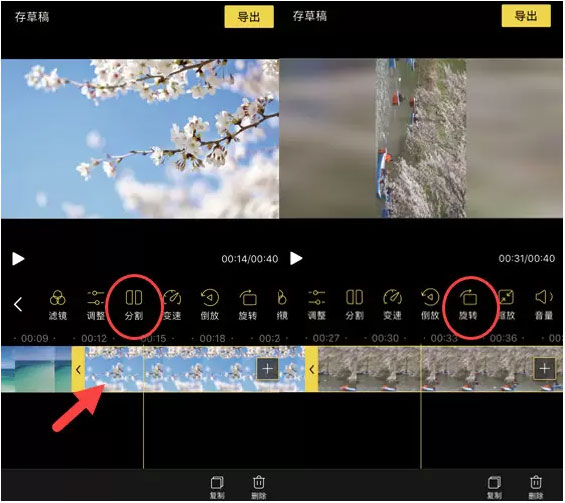
⑥颜色调整
软件还可以对视频的颜色进行校正,选中轨道上的素材后点击“调整”按钮,就可以对视频的亮度、饱和度、自然饱和度、对比度等参数进行调整。
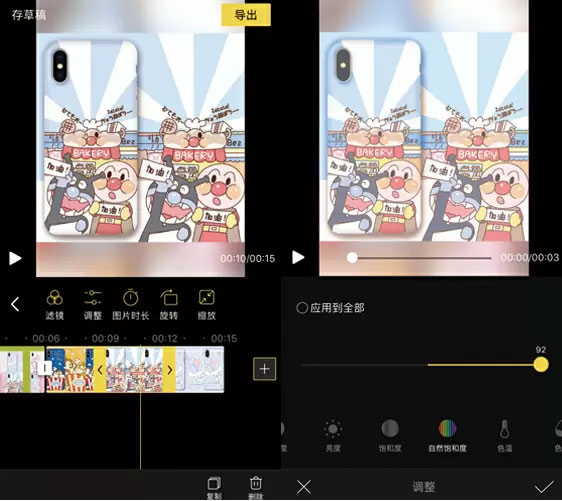
⑦变速和倒放
选中轨道上的素材,你可以调整视频的速度,点击“变速”按钮可以调整倍速。点击“倒放”按钮软件会自动将当前选中的片段进行倒放处理,如果想要回正常播放的效果,再次点击一下就可以返回原始状态了。
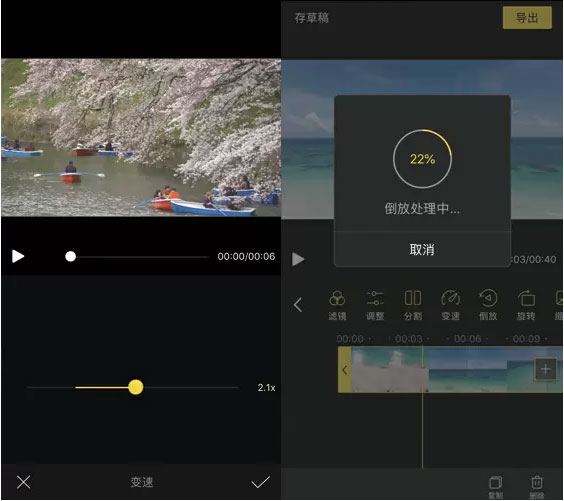
⑧缩放视频
选中轨道上的素材,可以将素材的画面放大,在预览区用两只手指往外放大即可,这样就可以裁剪掉画面不需要的部分,并且不会出现黑边哦~
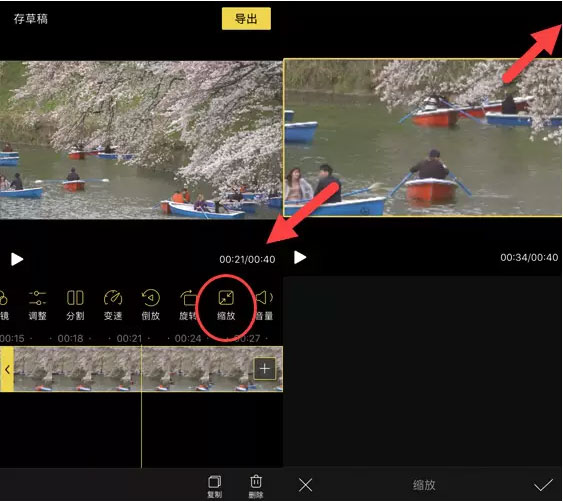
⑨镜头排序
素材导入的视频时,软件会自动按照导入顺序进行排序,如果我们重新安排素材播放顺序,可以点击“镜头排序”按钮进顺序调整界面,长按素材即可拖动,并移动至任何我们想要放置的位置,最后点击“确定”保存即可。
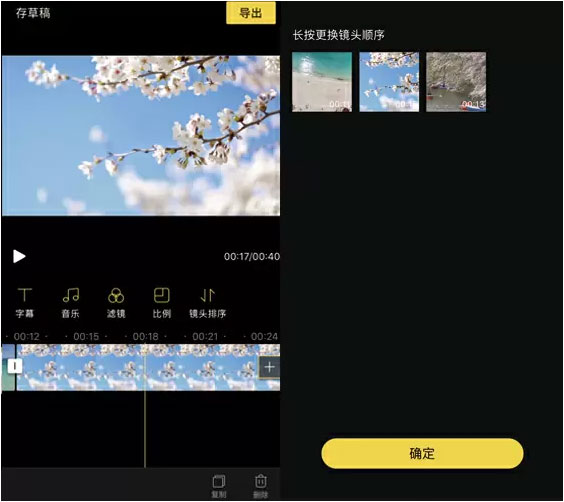
3、图片编辑
在图片编辑方面,蜜蜂剪辑也可以为图片加转场、滤镜以及镜头排序。添加方法和视频编辑一样。
①图片时长调整
在蜜蜂剪辑中,调整图片时长的方法也很简单。软件中导入图片后,选中要调整的图片,点击“图片时长”即可进入时长调整界面。左右拖拉即可调整图片出现时长,最后点击“确定”即可。
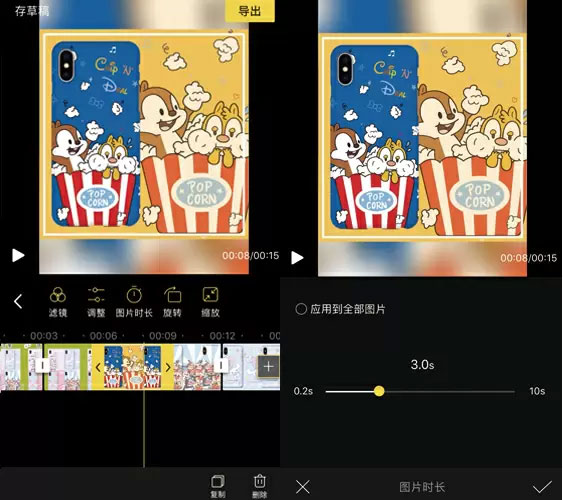
4、保存草稿
为了方便我们进行二次编辑,蜜蜂剪辑也提供了存草稿功能,在编辑界面点击左上角的“存草稿”后即可保存当前的编辑操作,下次打开后可以直接再次编辑。
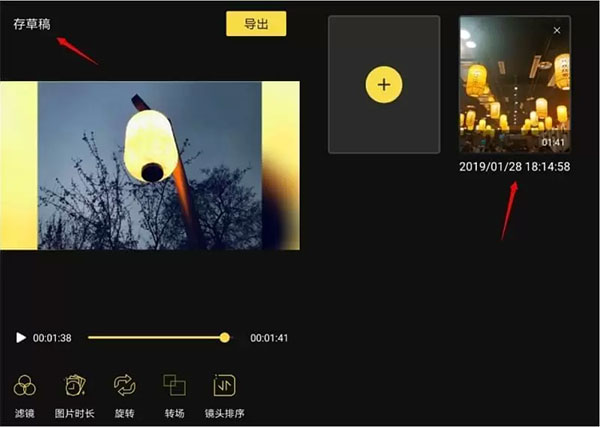
5、导出视频
视频编辑完成并预览无误后,点击软件右上角的“导出”按钮即可导出,导出时有480p、720p以及1080p三种视频分辨率可以选择,选择分辨率后视频就可以导出到手机上啦~
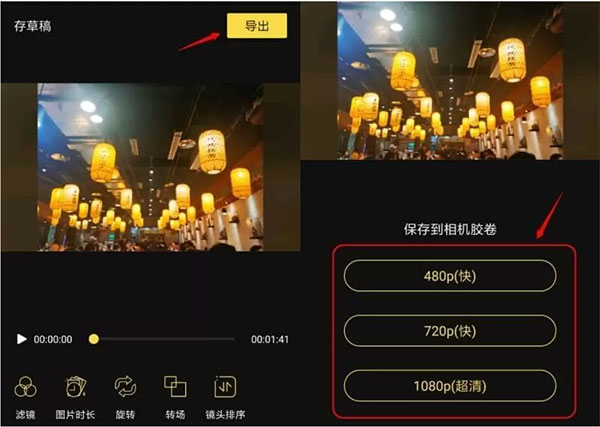
1、支持多种视频比例
蜜蜂剪辑支持多种平台要求的视频比例,如16:9适用于大多数视频平台,9:16适用于抖音等移动端短视频平台,3:4和1:1适用于淘宝主图视频的制作,给你的创作提供了多种可能性,以最佳效果展示你的视频,避免了视频知足后需要裁剪的麻烦,增加了极大的方便性
2、多样的设计模板
为了能更方便视频小白的上手,我们在素材库里为你提供了丰富多样的设计样式,你的视频可以搭配不同风格的滤镜,添加流畅自然的转场效果,套上有趣的叠附特效,为每一帧添加动画,只需简单的右键点击素材,选择“添加到轨道”即可完成操作,大片制作就这么简单!
3、多条轨道同时编辑
要是你想在这一帧视频里再添加一些图片或是画中画效果,蜜蜂剪辑的多轨道编辑就可以帮到你!在原视频轨道的基础上自动多开一条轨道,可以将素材拖进并进行编辑处理,使视频层次更丰富!而且可以同时编辑字幕和背景音乐的素材,即时观看视频整体效果。
4、直接调整视频参数
想简单编辑视频更改对比度、亮度、速度等参数?将原视频拖动到轨道后双击素材即可对参数一目了然,加快/慢视频,将视频90°旋转,后期补光等都可以在此实现,非常便捷!
5、一键替换背景音乐
自制的视频带有噪音会影响观看,换上带感的背景音乐就能让整个视频升级了~在蜜蜂剪辑你可以一键将原视频的音频分离另外编辑或直接静音,然后嵌入你的音频素材,即可完成背景音乐替换。
6、高效的操作按钮
当我们想快速分割、裁剪、缩放、添加马赛克和丢弃视频片段时,将分割轴拖动到你想编辑的节点,点击工具栏上对应的小按钮即可完成操作,此外,我们还提供了不少快捷键可以让你的效率大大提高。
7、导出无损完美画质
蜜蜂剪辑可以选择将文件保存为工程项目,便于下次编辑。若你想保存到电脑上为可播放的文件,则可选择“导出”,在界面上你可以自行调整视频的清晰度、格式、质量等,支持MP4、WMV、AVI、MKV、MOV流行视频格式,还可以单独输出为音频。软件可以根据你的视频尺寸比例将分辨率设置为1920*1080,1280*720,960*540,640*360等,无损画质,全屏观看更舒心。
1、拥有海量滤镜,贴合场景自然美化视频,运用专业柔和校色。
2、为用户提供了大量的视频制作工具,让你可以在这里轻松的制作完美的视频。
3、还为用户提供了大量的滤镜和视频模板,让您可以选择你喜欢的模板进行制作。
4、让你的视频与众不同,允许自定义视频参数,让配色更符合心意。
5、可以自定义视频参数,各种滤镜和美化效果让你的视频马上与众不同。
6、剪辑甚至精确到视频的每一帧,让你的视频更加完美,转场效果丰富,一键就能生成。
【视频剪切】
轻轻一点即可分割视频片段,删除不需要的部分,精简视频片段优化画面过渡。拖拽多个视频片段到轨道上完成视频合并,长按可调整片段顺序,轻松做出混剪效果。多轨道剪辑体验可以让你做出画中画,多个角度展示视频极佳效果,自由添加各种时尚元素。
【视频添加字幕】
独家语音转文字功能,一键识别视频背景音,转换为卡点字幕,准确率高达98.56%,可批量修改字幕样式,省时高效!内置专业设计师创作的字幕样式,片头模板、转场模板等,可在十分钟内完成长视频字幕添加,视频剪辑效率得到有效提高!
【视频裁剪】
一键裁剪多余画面或瑕疵部分,放大视频画面精彩部分,让观众对视频重点一目了然。轻松裁剪视频黑边,解决视频比例不对问题导致的画面留白,配有自适应比例裁剪模式,让你毫不费力就能剪出大片。
【添加音乐】
蜜蜂剪辑内置海量无版权音乐和音效素材,免受版权风险即可随意使用,亦支持导入多种格式音频,一键添加到轨道上制作专属你的BGM。轨道放大音波效果,让你轻松做踩点视频。
v1.1.10版本
修复导出失败的问题
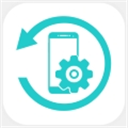
傲软手机管理大师app v3.1.9官方版6.32M

apowersoft看图助手 v1.1.7官方最新版10.14M

apowersoft定时关机助手官方版 v3.1.23.4M

傲软GIF电脑版 v1.0.1.5官方版782K
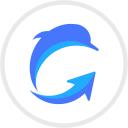
ApowerRescue v1.0.6官方版130.29M

apowersoft手机管理大师电脑版 v3.3.1.2官方版852K
手机扫描下载
App Store下载
 苹果funimate中文版
394.1M / 04-09
苹果funimate中文版
394.1M / 04-09 易企秀苹果手机版
179.5M / 04-08
易企秀苹果手机版
179.5M / 04-08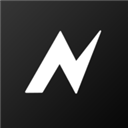 nodevideo苹果版
126.8M / 04-03
nodevideo苹果版
126.8M / 04-03 mix滤镜大师ios版
358.5M / 03-27
mix滤镜大师ios版
358.5M / 03-27 黄油相机ipad版
432.1M / 03-23
黄油相机ipad版
432.1M / 03-23 快剪辑苹果版
152.4M / 03-22
快剪辑苹果版
152.4M / 03-22
用户评论
1人参与,1条评论